Memaksimalkan Samsung Dex dan Link to Windows di Galaxy Note20 Series
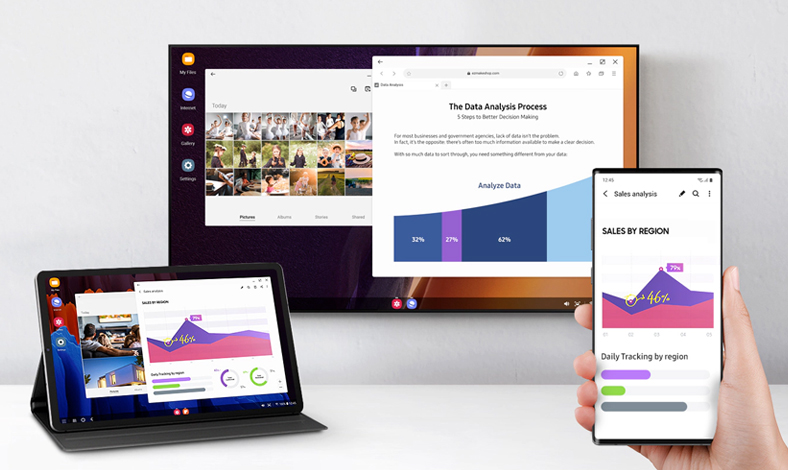
Sejak PSBB kedua diberlakukan, banyak perusahaan yang kembali menerapkan aturan Work from Home (WfH) atau bekerja dari rumah. Tapi itu bukan alasan kita menjadi tidak produktif.
Pasalnya, bekerja dimanapun kita harus tetap bisa menjaga produktivitas. Apalagi bila ditunjang dengan perangkat yang bisa mendukung kita bekerja. Salah satunya smartphone terbaru dari Samsung, yaitu Galaxy Note20 series.
Bukan tanpa alasan, karena Samsung Galaxy Note20 Series ini memiliki kemampuan yang powerful, baik secara spesifikasi maupun fitur-fitur yang ditawarkan. Banyak fitur yang bisa kita maksimalkan dari Galaxy Note20 series.
Diantara banyak fitur menarik, setidakanya ada dua fitur yang cukup menarik untuk dibahas. Terutama yang berkaitan untuk meningkatkan produktivitas kita selama WfH.
Dua fitur tersebut mencakup Samsung DeX dan Link to Windows. Terkesan sama, namun memiliki fungsi yang berbeda. Tapi keduanya sangat powerful untuk menjaga kita tetap produktif meski menjalani WfH.
Tetap Produktif dengan Samsung DeX
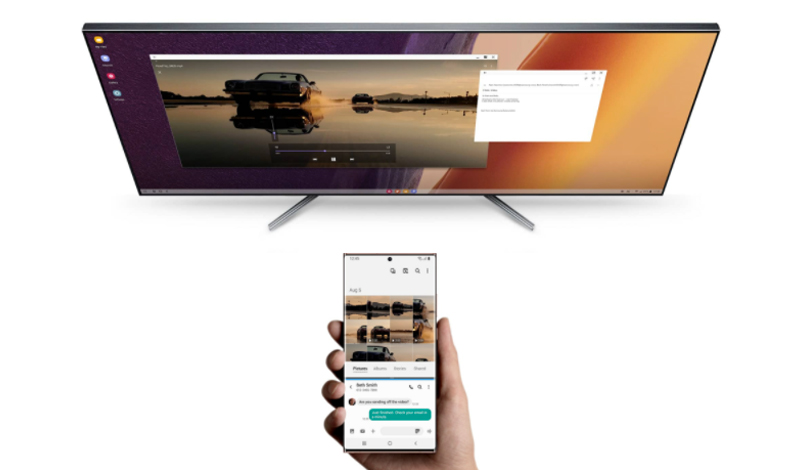
Apa itu Samsung DeX? Samsung Dekstop Experience atau lebih dikenal dengan Samsung DeX ini memungkinkan kita untuk menghubungkan Samsung Galaxy Note20 series ke perangkat SmartTV manapun.
Menariknya, Samsung DeX kini mengalami peningkatan, dengan menggunakan teknologi wireless, perangkat Samsung Galaxy Note20 Series kini sudah dapat dihubungkan dengan SmartTV manapun yang mendukung teknologi Miracast.
Banyak hal yang bisa dilakukan saat menggunakan Samsung DeX, salah satunya melakukan presentasi. Biasanya sebelum melakukan presentasi, banyak hal yang harus dipersiapkan, termasuk beberapa atribut seperti kabel sebagai sarana koneksi.
Tapi dengan Samsung Dex, cukup siapkan materi didalam Galaxy Note20 dan hubungkan dengan Smart TV. Cara menghubungkannya juga sangat mudah, cukup aktifkan fitur Dex di Galaxy Note20 series, lalu koneksikan dengan Smart TV yang ada.
Jauh lebih mudah karena terhubung secara wireless dan tidak membutuhkan persiapan yang ribet dan juga tanpa kabel tambahan. Untuk bernavigasi, Galaxy Note20 Series ini nantinya berfungsi sebagai touchpad, termasuk untuk membuka aplikasi lainnya.
Selain itu, fitur ini juga mempermudah saat melakukan multi-tasking. Artinya kita masih dapat melihat tampilan pada Smart TV sekaligus melakukan aktivitas lain menggunakan Galaxy Note20 series.
Misalnya, kita ingin belajar memasak, cukup buka video tutorialnya di YouTube melalui layar SmartTV dan di Galaxy Note20 series kita buka aplikasi Samsung Notes untuk mencatat resepnya. Sangat mudah dan sederhana.
Oiya, ada satu hal yang perlu ditekannya. Samsung DeX berbeda dengan screen mirroring yang sudah dikenal sebelumnya. Walau sepintas fungsinya terlihat sama, namun Samsung DeX memiliki kemampuan yang lebih dibandingkan dengan screen mirroring, atau dalam hal ini adalah Samsung Smart View.
Dimana Screen Share akan memproyeksikan layar Galaxy Note20 Series ke SmartTV, sementara Samsung Dex membuat SmartTV menjadi layar kedua.
Tetap Terkoneksi dengan Link to Windows
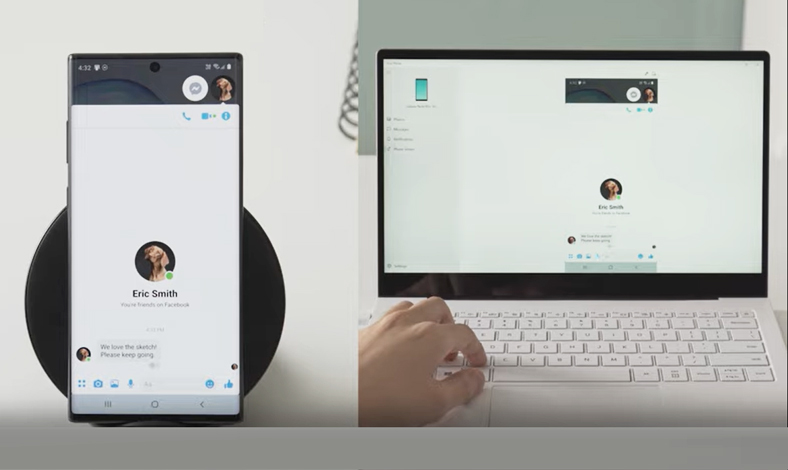
Pada prakteknya, Link to Windows dan Samsung DeX memiliki kesamaan, yaitu menggunakan teknologi wireless untuk terhubung ke perangkat lain.
Bedanya, Samsung Dex untuk menghubungkan Samsung Galaxy Note20 series ke Smart TV, sedangkan Link to Windows menghubungkan ke perangkat desktop yang berbasis Windows 10. Keduanya memiliki fungsi dan peranan yang dapat disesuaikan dengan kebutuhan.
Link to Windows memang lebih diaplikasikan untuk mentransfer konten-konten yang ada pada Galaxy Note20 Series ke desktop (atau sebaliknya). Termasuk dapat digunakan untuk mengakses beberapa aplikasi-aplikasi pada perangkat Galaxy Note20 Series.
Contohnya melihat semua chat Whatsapp yang masuk atau sekedar mengintip akun Instagram, Games dan lain sebagainya. Sehingga kita bisa tetap terus produktif tanpa harus membagi pandangan antara smartphone dan laptop, karena semua notifikasi bisa dilihat melalui layar laptop.
Yang paling penting kita tidak perlu khawatir kehilangan notifikasi penting yang masuk ke smartphone. Tidak hanya itu, kita juga dapat menautkan aplikasi favorit pada Galaxy Note20 Series ke desktop/laptop berbasis Windows 10.
Semuanya semakin mempermudah kita untuk mengakses aplikasi tersebut dikemudian hari. Hal ini tentu saja memudahkan Anda untuk bekerja menggunakan desktop/laptop berbasis Windows 10.

















